win7纯净版是对于其他版本系统来说是非常不错的,win7纯净版不仅没有捆绑软件,在功能方面也挺不错,那么系统之家win7纯净版怎么安装呢?下面小编就给大家带来系统之家win7纯净版安装教程。
1.首先打开电脑上的浏览器搜索之家重装,然后进入系统之家官网下载系统之家一键重装工具。
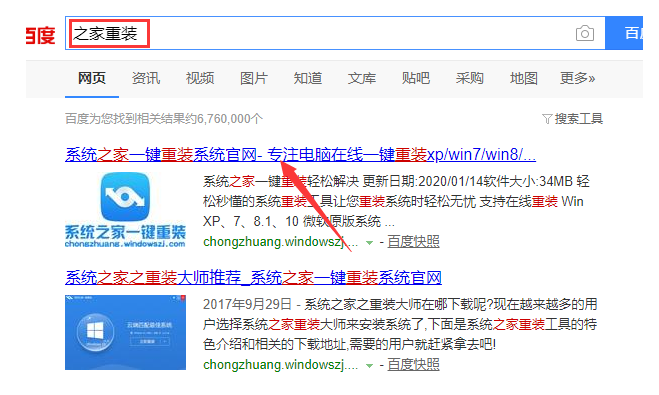
2.打开系统之家重装软件,点击备份还原功能,进入下一步。
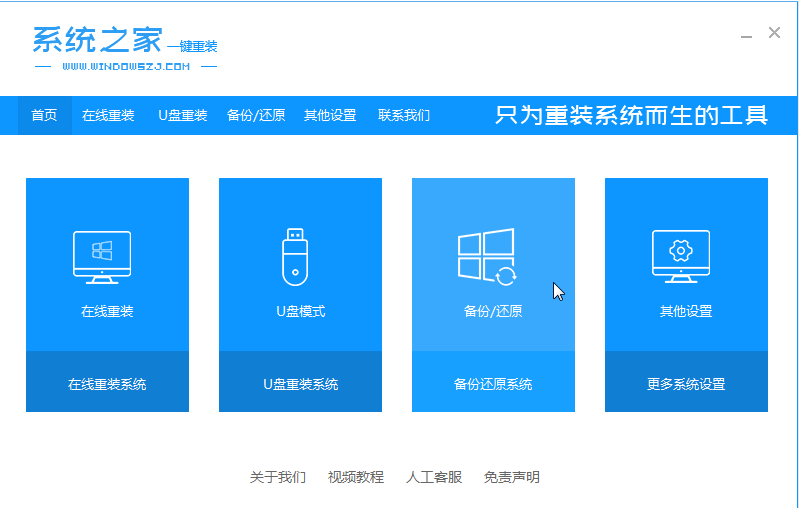
3.切换到“自定义还原”功能选项,在出现的本地磁盘镜像中,点击还原按钮,进入下一步。

4.点击“install”文件,进入下一步。
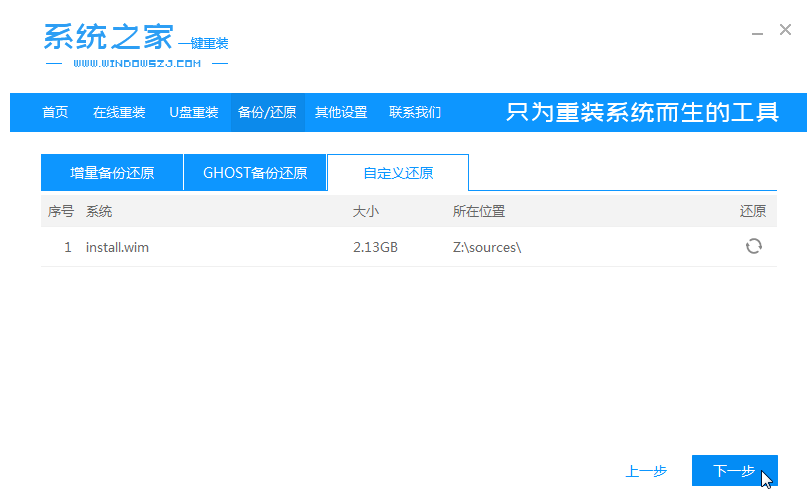
5.在新出现的界面中选择您要安装的windows7系统版本,点击“开始安装”按钮。
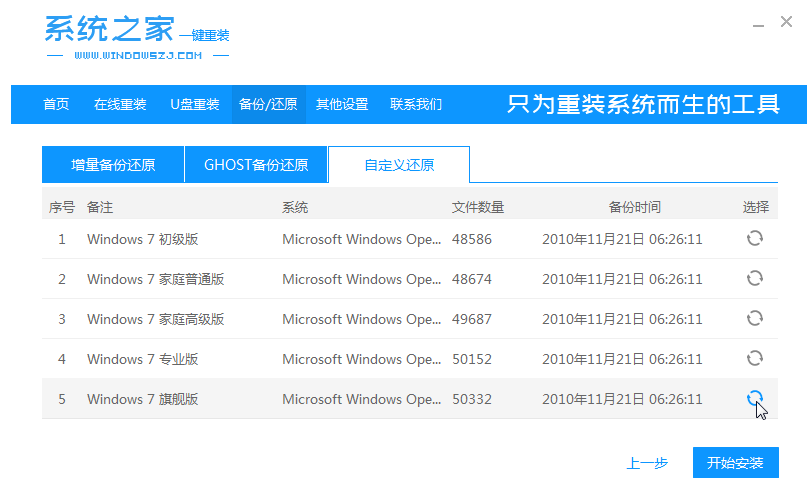
6.之后耐心等待系统环境部署完成,点击立即重启按钮。后,

7.电脑自动重启后选择“PE-MSDN”选项进入。
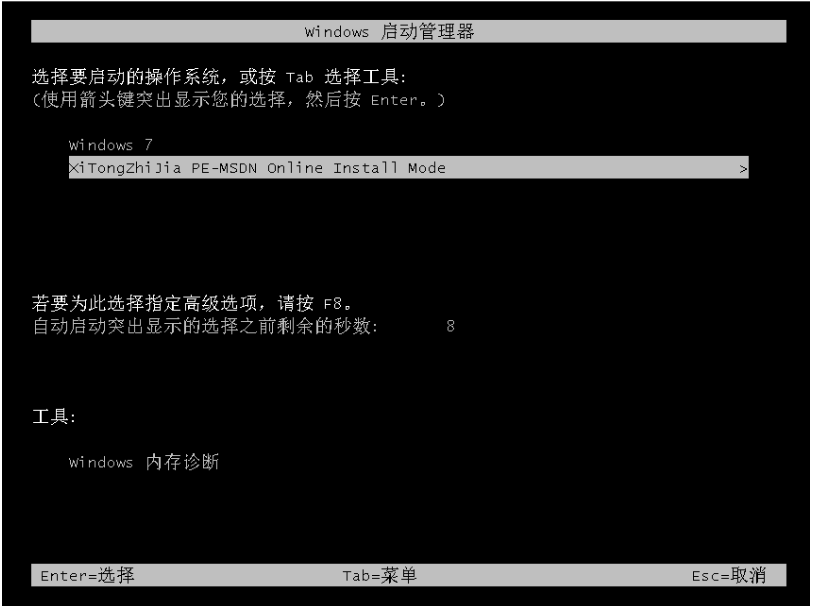
8.电脑自动进入PE系统桌面后就会自动开始安装系统之家win7系统了。
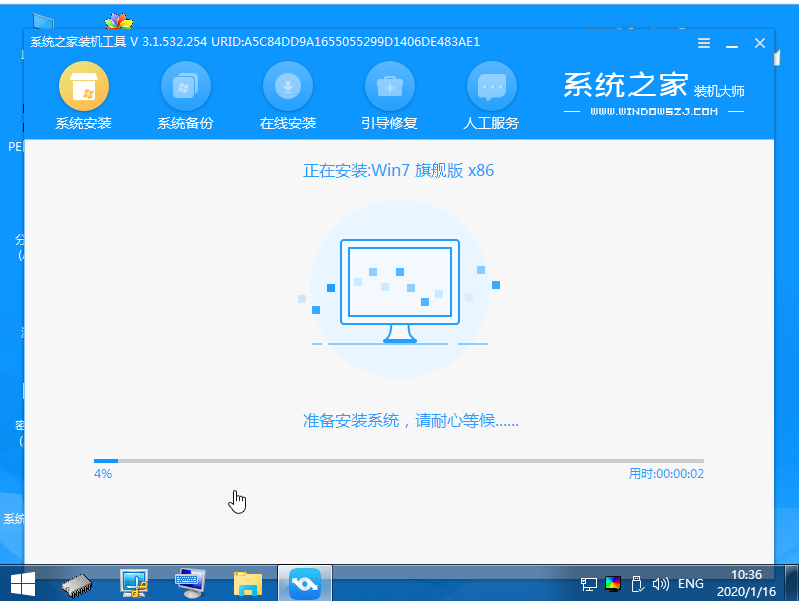
9.系统之家win7纯净版安装完成后,点击“立即重启”按钮即可。
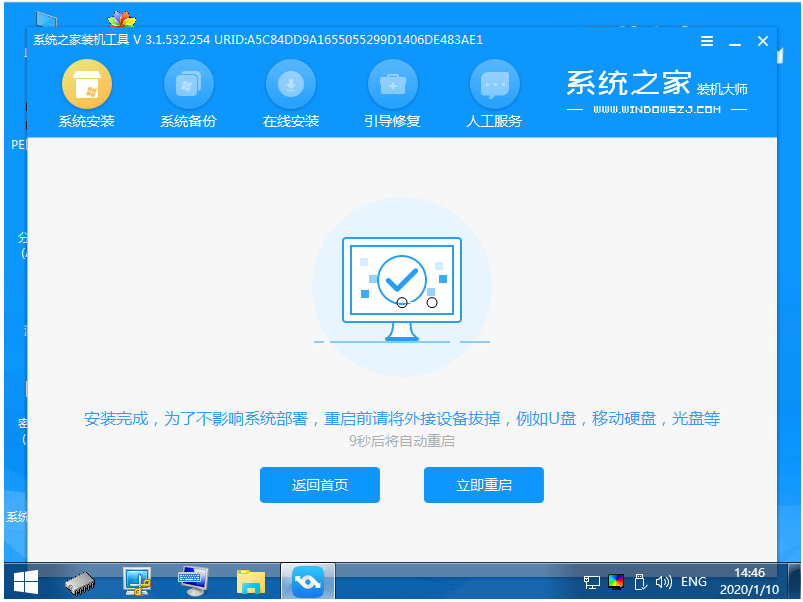
10.电脑再次重启,然后就会自动安装win7系统了,直到win7系统安装完成。

以上就是系统之家win7纯净版安装教程,希望能帮助到大家。